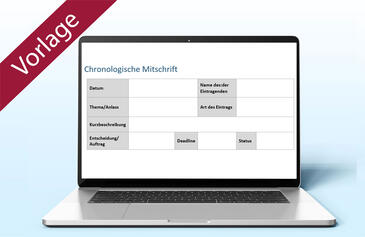Produktiver arbeiten Viva Insights – Personal Assistent für besseres Zeitmanagement

Wer sich seine Arbeitszeit ideal einteilt, ist produktiver und weniger gestresst. Lesen Sie, wie Sie mit Microsoft Insights für ein optimiertes Zeitmanagement, mehr Ordnung in ihrem Terminkalender und eine bessere Work-Life-Balance sorgen.
Management Summary
Als Mitglied erhalten Sie die wichtigsten Thesen des Beitrags zusammengefasst im Management Summary!
Produktiver arbeiten Viva Insights – Personal Assistent für besseres Zeitmanagement

Wer sich seine Arbeitszeit ideal einteilt, ist produktiver und weniger gestresst. Lesen Sie, wie Sie mit Microsoft Insights für ein optimiertes Zeitmanagement, mehr Ordnung in ihrem Terminkalender und eine bessere Work-Life-Balance sorgen.
Management Summary
Als Mitglied erhalten Sie die wichtigsten Thesen des Beitrags zusammengefasst im Management Summary!
Bei meiner täglichen Arbeit als IT-Consultant höre ich oft Kunden, die sich über einen gestressten Arbeitsablauf beklagen. Eine Aussage wie: "Ich habe noch nicht mal Zeit mir einen Kaffee zu holen", ist hierfür nur ein Beispiel. Spricht man die betroffenen Personen gezielt darauf an, dass dies nicht gesundheitsförderlich ist, ist ihnen dies auch immer bewusst. Viele haben sogar schon versucht, eine Verbesserung zu erreichen, indem sie sich mit den Themen Achtsamkeit, Zeit- und Selbstmanagement auseinandergesetzt haben. Dennoch fällt es vielen Menschen schwer, die Selbstdisziplin aufzubringen, die eigenen Arbeitsabläufe konkret zu verändern. Wie schön wäre es, wenn man einen persönlichen Assistenten hätte, der einen bei diesem Vorhaben unterstützt!
Insights (früher: MyAnalytics) ist ein solcher persönlicher Assistent aus dem Hause Microsoft, der in allen Office- bzw. Microsoft-365-Lizenzen enthalten ist und der Ihnen bei Ihrer täglichen Kommunikation, Terminpflege, Verwaltung sowie im Aufgabenmanagement helfen kann. Welche Features Sie nutzen und welche Einstellungen Sie tätigen sollten, damit Insights Sie bestmöglich bei Ihrer Arbeit und Zeitplanung unterstützt, möchte ich Ihnen im Folgenden zeigen. Verwenden Sie bereits Ihr eigenes Selbstmanagement-System, erkläre ich Ihnen auch noch, wie Sie die App schnell und einfach deaktivieren.
Grundkonfiguration anpassen
Alle Einstellungen in Insights werden über das Insights-Portal vorgenommen, welches Sie zu Beginn an Ihre persönlichen Bedürfnisse anpassen sollten. Um es zu öffnen, geben Sie zunächst im Browser die Webadresse "portal.office.com" ein. Anschließend klicken Sie oben links auf das App-Startfeld (ggf. müssen Sie sich noch mit Ihren Office-365-Zugangsdaten einloggen) und wählen dann aus der App-Liste den Eintrag "Insights" aus. Sollte die App nicht angezeigt werden, klicken Sie im unteren Bereich auf den Link "Alle Ihre Apps erkunden" und wählen Sie dann unter den Apps "Insights" aus.
Bezeichnung von MenüpunktenMicrosoft überarbeitet seine Apps regelmäßig und ändert dabei zum Teil auch die Bezeichnung oder Reihenfolge von Menüpunkten in Insights. Leichte Abweichungen von den hier verwendeten Begriffen sind daher möglich, das grundsätzliche Vorgehen ändert sich jedoch nicht. |
Beim Start bietet Insights direkt einige Funktionen für die persönliche Anpassung. Da eine vollständige Konfiguration von Insights nur über die Einstellungen möglich ist, empfehle ich, die entsprechenden Buttons zum bloßen Aktivieren (Bild 1) hier außer Acht zu lassen.
Zu den Einstellungen gelangen Sie, indem Sie auf der Startseite von Insights in der rechten oberen Ecke auf die drei Punkte klicken (Bild 1, rechts oben). Wählen Sie dann im sich öffnenden Kontextmenü die Option Einstellungen aus (Bild 2).
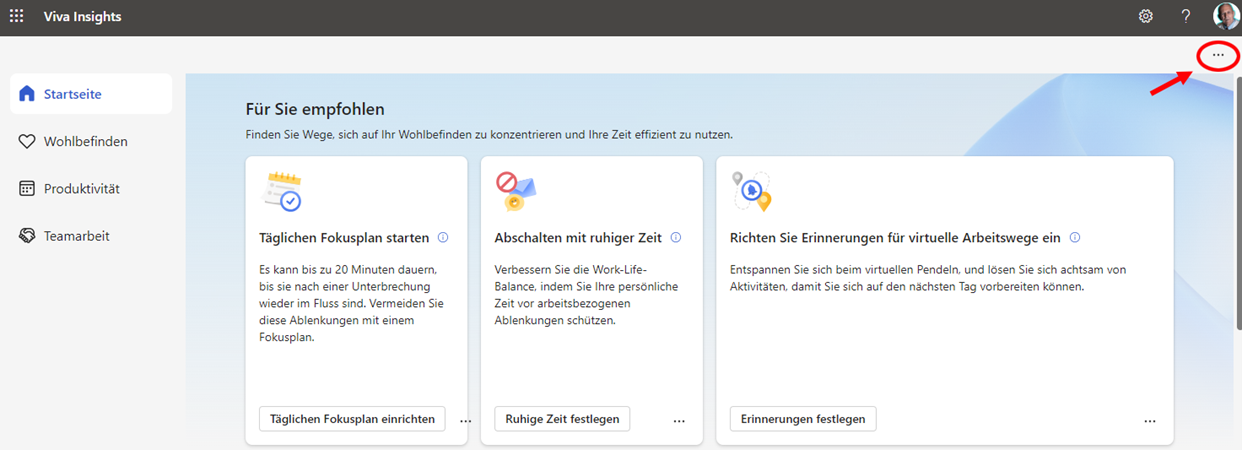
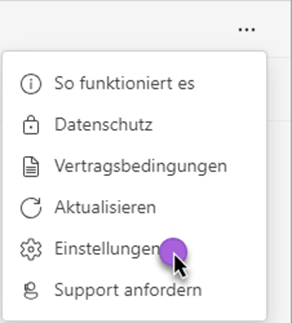
|
Datenschutz Wer Datenschutzbedenken gegenüber Insights hat, sollte wissen, dass der Dienst komplett autark arbeitet und alle Informationen in Ihrem Postfach speichert. Die Daten sind dadurch genauso gut geschützt wie Ihre E-Mails und Kalenderdaten und werden in denselben Rechenzentren verwaltet, in denen auch Ihre Daten gespeichert werden. Über die Option Datenschutz und Vertragsbedingungen (Bild 2) erfahren Sie noch mehr über die Datenverarbeitung. |
Arbeitswoche planen
Sofort weiterlesen und testen
Erster Monat kostenlos,
dann 24,99 € pro Monat
-
Know-how von über 1.000 Profis
-
Methoden für alle Aufgaben
-
Websessions mit Top-Expert:innen